管理统计学SPSS数据管理 实验报告
统计学SPSS实验报告

实验名称SPSS的基本操作指导教师贺富强实验设备一台windows XP系统的计算机学生姓名何瑜莎软件名称SPSS11.0 专业班级经济1108班日期2013年1 月7日成绩一、实验目的通过上机练习,掌握SPSS11.0建立数据文件的基本操作、常用统计图和统计报表的制作及输出以及如何运用SPSS,进行假设检验和区间估计。
二、实验内容1. 用两个以上变量编制一个指数,并对取整的指数作直方图,要求对直方图进行适当修改。
如:指数=取整(变量1÷变量2) 两个变量*100取整2. 做出分组条图(变量自选,但变量至少要有三个)。
3. 利用case summary过程做出报表(变量自选)。
4. 对某变量作置信水平为95.45%的区间估计(变量自选)。
5. 对某变量作显著性水平为5%的假设检验(变量自选,参数自定)。
6. 自选相关变量作一元线性回归分析,含散点图。
三.实验步骤1、定义指数及编辑直方图(1) 运行SPSS11.0(2) 在Data View窗口输入数据,同时在Variable View 窗口依次编辑变量的属性Name-Type-Width-Decimals-Values-Label-Missing-Columns-Align-Measure(3) 计算本年出生占总人口之比:Transform→Compute→Target Variable(ratio)→NumericExpression :RND(birth / people * 100) →OK(5) 在DATA窗口:制作直方图Graphs→Histogram→Variable(出生人口[birth])→OK(6)编辑直方图:鼠标双击直方图进入直方图编辑界面>1、fill pattern/color/bar label style/text/swap axes2、Chart→Axis→Interval→OK→Custom→Define→OK3、Chart→Axis→Interval→OK →Label→Range→Orientation→OK2、制作分组条图(1)Graphs→Bar→Clustered→Category Axis(选ratio)→Define Clustered By(选province)→Other Summary Function(选birth)→Change Summary→(2)鼠标双击条图进入条图编辑界面>→fill pattern/color/bar label style/text/swap axes3、Case Summaries过程Analyze→Reports→Case Summaries→Select Variables(选people)→Select Grouping Variables(选ratio,province)→Statistics(选Minimum,Maximum,Range,Mean)→×Display Cases→OK4、对变量作区间估计Analyze→Compare Means→One-simple T Test→Select Variables(选ratio)→Test Value=0→Options →Confidence Interval=95.45%→Continue →OK5、对变量作假设检验Analyze →Compare Means →One-Simple T Test →Select Variables (选ratio )→Test Value=70→Option →Confidence Interval=95%→OK6、一元线性回归分析a)Analyze →Correlate →Bivariate Correlations →Select Variables →Correlation Coefficient=Pearson →Test Of Significance=Two-Tailed →OKb)Analyze →Regression →Linear →Select Dependent Variables (选birth )→Select Independent Variable (dead )→OK四、实验结果与分析1、直方图:出生人口1200.01100.01000.0900.0800.0700.0600.0500.0400.0300.0200.0100.00.054321Std. Dev = 325.58 Mean = 522.8N = 27.0012112241342312、分组条图 :RATIO16.0015.0014.0013.0012.0011.0010.009.008.007.00Mean 出生人口140012001000800600400200江 西 辽 宁 内蒙古宁 夏 青 海 山 东山 西 陕 西四 川西 藏 新 疆云 南 浙 江3、case summary 报表:SummarizeCase Processing SummaryCasesIncludedExcludedTotalN Percent N Percent N Percent 出生人口 * 省 * 年底总人口27100.0%.0%27100.0%Case Summaries出生人口省年底总人口Mean Minimum Maximum Range 安徽5957 756.5400 756.54 756.54 .00 Total 756.5400 756.54 756.54 .00 福建3693 416.2000 416.20 416.20 .00 Total 416.2000 416.20 416.20 .00 甘肃2560 308.4800 308.48 308.48 .00 Total 308.4800 308.48 308.48 .00 广东10441 1167.3000 1167.30 1167.30 .00 Total 1167.3000 1167.30 1167.30 .00 广西4610 651.3900 651.39 651.39 .00 Total 651.3900 651.39 651.39 .00 贵州3479 485.6700 485.67 485.67 .00 Total 485.6700 485.67 485.67 .00 海南869 127.8300 127.83 127.83 .00 Total 127.8300 127.83 127.83 .00 河北7194 951.0500 951.05 951.05 .00 Total 951.0500 951.05 951.05 .00 河南9405 1083.4600 1083.46 1083.46 .00 Total 1083.4600 1083.46 1083.46 .00 黑龙江3833 281.7300 281.73 281.73 .00 Total 281.7300 281.73 281.73 .00 湖北5728 593.4200 593.42 593.42 .00 Total 593.4200 593.42 593.42 .00 湖南6570 860.6700 860.67 860.67 .00 Total 860.6700 860.67 860.67 .00 吉林2747 217.2900 217.29 217.29 .00 Total 217.2900 217.29 217.29 .00 江苏7869 765.6500 765.65 765.65 .00 Total 765.6500 765.65 765.65 .00 江西4462 612.1900 612.19 612.19 .00 Total 612.1900 612.19 612.19 .00 辽宁4375 292.2500 292.25 292.25 .00 Total 292.2500 292.25 292.25 .00 内蒙古2472 229.9000 229.90 229.90 .00 Total 229.9000 229.90 229.90 .00 宁夏633 89.5100 89.51 89.51 .00 Total 89.5100 89.51 89.51 .00 青海563 84.1100 84.11 84.11 .00 Total 84.1100 84.11 84.11 .00 山东9588 1117.0000 1117.00 1117.00 .00 Total 1117.0000 1117.00 1117.00 .00山西3574 381.7000 381.70 381.70 .00 Total 381.7000 381.70 381.70 .00 陕西3735 363.4200 363.42 363.42 .00 Total 363.4200 363.42 363.42 .00 四川8045 718.4200 718.42 718.42 .00 Total 718.4200 718.42 718.42 .00 西藏301 47.5600 47.56 47.56 .00 Total 47.5600 47.56 47.56 .00 新疆2185 349.3800 349.38 349.38 .00 Total 349.3800 349.38 349.38 .00 云南4602 602.8600 602.86 602.86 .00 Total 602.8600 602.86 602.86 .00 浙江5447 559.4100 559.41 559.41 .00 Total 559.4100 559.41 559.41 .00 Total 301 47.5600 47.56 47.56 .00 563 84.1100 84.11 84.11 .00633 89.5100 89.51 89.51 .00869 127.8300 127.83 127.83 .002185 349.3800 349.38 349.38 .002472 229.9000 229.90 229.90 .002560 308.4800 308.48 308.48 .002747 217.2900 217.29 217.29 .003479 485.6700 485.67 485.67 .003574 381.7000 381.70 381.70 .003693 416.2000 416.20 416.20 .003735 363.4200 363.42 363.42 .003833 281.7300 281.73 281.73 .004375 292.2500 292.25 292.25 .004462 612.1900 612.19 612.19 .004602 602.8600 602.86 602.86 .004610 651.3900 651.39 651.39 .005447 559.4100 559.41 559.41 .005728 593.4200 593.42 593.42 .005957 756.5400 756.54 756.54 .006570 860.6700 860.67 860.67 .007194 951.0500 951.05 951.05 .007869 765.6500 765.65 765.65 .008045 718.4200 718.42 718.42 .009405 1083.4600 1083.46 1083.46 .009588 1117.0000 1117.00 1117.00 .0010441 1167.3000 1167.30 1167.30 .00Total 522.7552 47.56 1167.30 1119.744、对某变量作置信水平为95.45%的区间估计(变量自选)T-TestOne-Sample StatisticsN Mean Std. Deviation Std. Error MeanRATIO 27 11.8148 2.57259 .49510 One-Sample TestTest Value = 0t df Sig. (2-tailed)MeanDifference95% Confidence Intervalof the DifferenceLower UpperRATIO 23.864 26 .000 11.8148 10.7971 12.8325 说明:收入支出比在置信水平为95.45%下的估计区间为:(10.7971, 12.8325).5、对某变量作显著性水平为5%的假设检验(变量自选参数自定)。
统计学spss实验报告
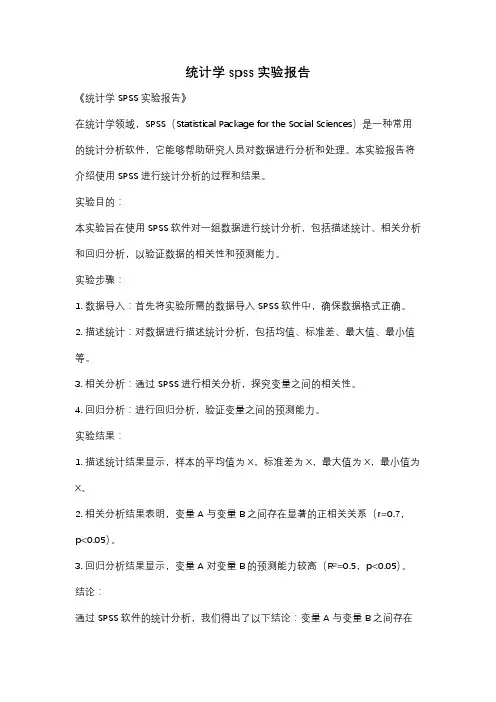
统计学spss实验报告《统计学SPSS实验报告》在统计学领域,SPSS(Statistical Package for the Social Sciences)是一种常用的统计分析软件,它能够帮助研究人员对数据进行分析和处理。
本实验报告将介绍使用SPSS进行统计分析的过程和结果。
实验目的:本实验旨在使用SPSS软件对一组数据进行统计分析,包括描述统计、相关分析和回归分析,以验证数据的相关性和预测能力。
实验步骤:1. 数据导入:首先将实验所需的数据导入SPSS软件中,确保数据格式正确。
2. 描述统计:对数据进行描述统计分析,包括均值、标准差、最大值、最小值等。
3. 相关分析:通过SPSS进行相关分析,探究变量之间的相关性。
4. 回归分析:进行回归分析,验证变量之间的预测能力。
实验结果:1. 描述统计结果显示,样本的平均值为X,标准差为X,最大值为X,最小值为X。
2. 相关分析结果表明,变量A与变量B之间存在显著的正相关关系(r=0.7,p<0.05)。
3. 回归分析结果显示,变量A对变量B的预测能力较高(R²=0.5,p<0.05)。
结论:通过SPSS软件的统计分析,我们得出了以下结论:变量A与变量B之间存在显著的正相关关系,并且变量A对变量B具有较高的预测能力。
这些结果为我们提供了对数据的深入理解和有效的预测能力。
总结:SPSS软件作为一种强大的统计分析工具,能够帮助研究人员对数据进行全面的统计分析。
通过本实验,我们深入了解了SPSS软件的使用方法和统计分析过程,为今后的研究工作提供了重要的参考和指导。
通过本次实验报告,我们对SPSS软件的统计分析能力有了更深入的了解,也为我们今后的科研工作提供了重要的参考和指导。
希望本实验报告能够对读者有所启发和帮助。
统计分析与spss的应用实验报告
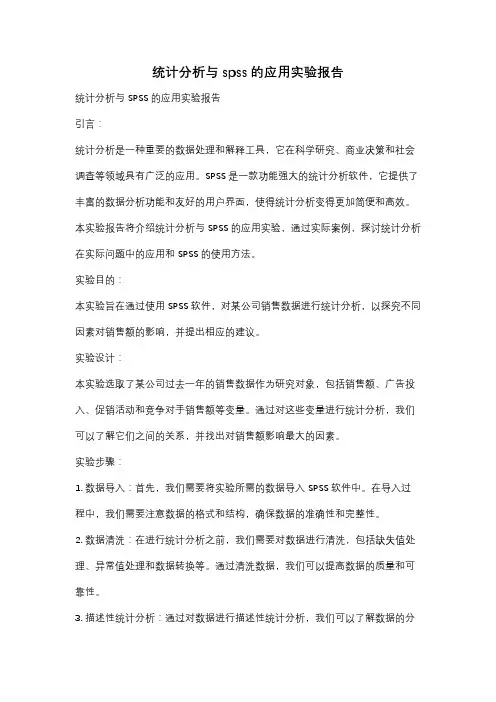
统计分析与spss的应用实验报告统计分析与SPSS的应用实验报告引言:统计分析是一种重要的数据处理和解释工具,它在科学研究、商业决策和社会调查等领域具有广泛的应用。
SPSS是一款功能强大的统计分析软件,它提供了丰富的数据分析功能和友好的用户界面,使得统计分析变得更加简便和高效。
本实验报告将介绍统计分析与SPSS的应用实验,通过实际案例,探讨统计分析在实际问题中的应用和SPSS的使用方法。
实验目的:本实验旨在通过使用SPSS软件,对某公司销售数据进行统计分析,以探究不同因素对销售额的影响,并提出相应的建议。
实验设计:本实验选取了某公司过去一年的销售数据作为研究对象,包括销售额、广告投入、促销活动和竞争对手销售额等变量。
通过对这些变量进行统计分析,我们可以了解它们之间的关系,并找出对销售额影响最大的因素。
实验步骤:1. 数据导入:首先,我们需要将实验所需的数据导入SPSS软件中。
在导入过程中,我们需要注意数据的格式和结构,确保数据的准确性和完整性。
2. 数据清洗:在进行统计分析之前,我们需要对数据进行清洗,包括缺失值处理、异常值处理和数据转换等。
通过清洗数据,我们可以提高数据的质量和可靠性。
3. 描述性统计分析:通过对数据进行描述性统计分析,我们可以了解数据的分布情况和基本统计特征,如均值、标准差和分位数等。
这些统计指标可以帮助我们对数据有一个初步的认识。
4. 相关性分析:在本实验中,我们将进行相关性分析,以探究不同因素之间的相关性。
通过计算相关系数,我们可以判断变量之间的线性关系强度和方向,从而了解它们之间的相互作用。
5. 回归分析:为了进一步研究不同因素对销售额的影响,我们将进行回归分析。
通过建立回归模型,我们可以估计不同因素对销售额的贡献程度,并进行显著性检验,以确定哪些因素对销售额具有统计显著性影响。
实验结果:经过数据分析和统计建模,我们得到了以下结果:1. 广告投入和促销活动对销售额有显著正向影响,说明增加广告投入和促销活动可以提高销售额。
管理统计学 假设检验的SPSS实现 实验报告
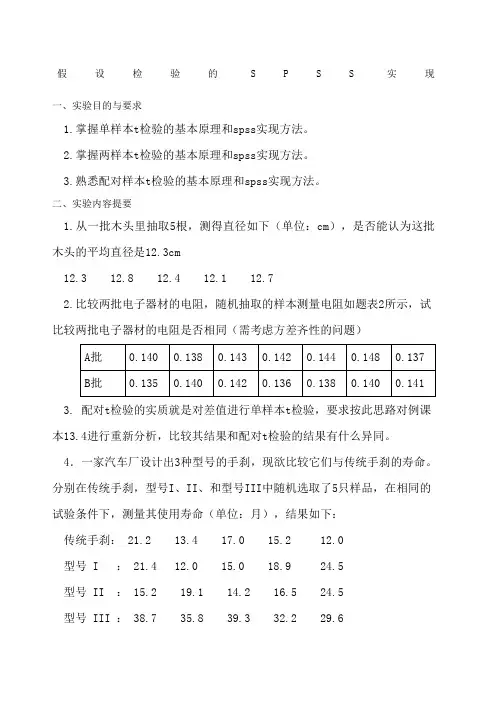
假设检验的S P S S实现一、实验目的与要求1.掌握单样本t检验的基本原理和spss实现方法。
2.掌握两样本t检验的基本原理和spss实现方法。
3.熟悉配对样本t检验的基本原理和spss实现方法。
二、实验内容提要1.从一批木头里抽取5根,测得直径如下(单位:cm),是否能认为这批木头的平均直径是12.3cm12.3 12.8 12.4 12.1 12.72.比较两批电子器材的电阻,随机抽取的样本测量电阻如题表2所示,试比较两批电子器材的电阻是否相同(需考虑方差齐性的问题)A批0.140 0.138 0.143 0.142 0.144 0.148 0.137B批0.135 0.140 0.142 0.136 0.138 0.140 0.1413. 配对t检验的实质就是对差值进行单样本t检验,要求按此思路对例课本13.4进行重新分析,比较其结果和配对t检验的结果有什么异同。
4.一家汽车厂设计出3种型号的手刹,现欲比较它们与传统手刹的寿命。
分别在传统手刹,型号I、II、和型号III中随机选取了5只样品,在相同的试验条件下,测量其使用寿命(单位:月),结果如下:传统手刹: 21.2 13.4 17.0 15.2 12.0型号 I : 21.4 12.0 15.0 18.9 24.5型号 II : 15.2 19.1 14.2 16.5 24.5型号 III : 38.7 35.8 39.3 32.2 29.6(1)各种型号间寿命有无差别?(2)厂家的研究人员在研究设计阶段,便关心型号III与传统手刹寿命的比较结果。
此时应当考虑什么样的分析方法?如何使用SPSS实现?三、实验步骤为完成实验提要1.可进行如下步骤1.在变量视图中新建一个数据,在数据视图中录入数据,在分析中选择比较均值,单样本t检验,将直径添加到检验变量,点击确定。
单个样本统计量N 均值标准差均值的标准误zhijing5 12.460 .2881 .1288单个样本检验检验值 = 0t df Sig.(双侧) 均值差值差分的 95% 置信区间下限上限zhijing96.708 4 .000 12.4600 12.102 12.818为完成实验提要2.可进行如下步骤2.1 新建一个数据,在变量视图中输入dianzu和pici,然后再数据视图中录入数据,选择分析,描述统计,探索,在勾选带检验的正态图,以及未转换,点击确定方差齐性检验Levene 统计量df1 df2 Sig.dianzu 基于均值.653 1 12 .435 基于中值.607 1 12 .451 基于中值和带有调整后的 df.607 1 11.786 .451 基于修整均值.691 1 12 .422为完成内容提要3.需进行如下步骤:3.1.打开pairedt.sav,在变量视图中添加差值,选择转换的计算变量,在目标变量智能光添加chazhi,数字表达式为after – before,点击确定。
管理统计实验报告总结(3篇)
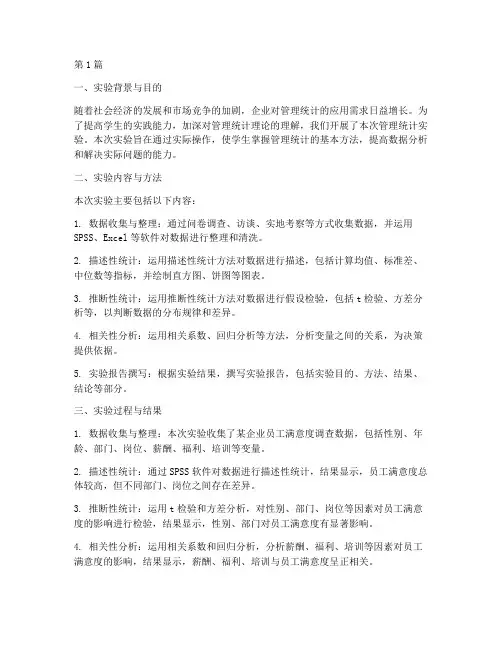
第1篇一、实验背景与目的随着社会经济的发展和市场竞争的加剧,企业对管理统计的应用需求日益增长。
为了提高学生的实践能力,加深对管理统计理论的理解,我们开展了本次管理统计实验。
本次实验旨在通过实际操作,使学生掌握管理统计的基本方法,提高数据分析和解决实际问题的能力。
二、实验内容与方法本次实验主要包括以下内容:1. 数据收集与整理:通过问卷调查、访谈、实地考察等方式收集数据,并运用SPSS、Excel等软件对数据进行整理和清洗。
2. 描述性统计:运用描述性统计方法对数据进行描述,包括计算均值、标准差、中位数等指标,并绘制直方图、饼图等图表。
3. 推断性统计:运用推断性统计方法对数据进行假设检验,包括t检验、方差分析等,以判断数据的分布规律和差异。
4. 相关性分析:运用相关系数、回归分析等方法,分析变量之间的关系,为决策提供依据。
5. 实验报告撰写:根据实验结果,撰写实验报告,包括实验目的、方法、结果、结论等部分。
三、实验过程与结果1. 数据收集与整理:本次实验收集了某企业员工满意度调查数据,包括性别、年龄、部门、岗位、薪酬、福利、培训等变量。
2. 描述性统计:通过SPSS软件对数据进行描述性统计,结果显示,员工满意度总体较高,但不同部门、岗位之间存在差异。
3. 推断性统计:运用t检验和方差分析,对性别、部门、岗位等因素对员工满意度的影响进行检验,结果显示,性别、部门对员工满意度有显著影响。
4. 相关性分析:运用相关系数和回归分析,分析薪酬、福利、培训等因素对员工满意度的影响,结果显示,薪酬、福利、培训与员工满意度呈正相关。
5. 实验报告撰写:根据实验结果,撰写了实验报告,包括实验目的、方法、结果、结论等部分。
四、实验总结与反思1. 实验收获:通过本次实验,我们掌握了管理统计的基本方法,提高了数据分析和解决实际问题的能力。
同时,也加深了对管理统计理论的理解,为今后的学习和工作打下了基础。
2. 实验不足:在实验过程中,我们发现部分数据存在缺失值,影响了实验结果的准确性。
管理统计学基于SPSS软件应用信息管理实验报告
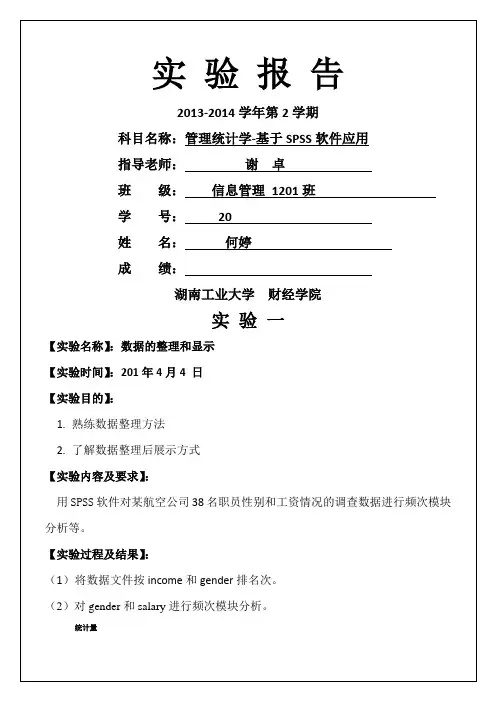
$31,01 2.6 2.6 42.1 501 2.6 2.6 44.7 $31,200$31,32 5.3 5.3 50.0 50$32,11 2.6 2.6 52.6001 2.6 2.6 55.3 $32,5501 2.6 2.6 57.9 $35,1001 2.6 2.6 60.5 $36,0001 2.6 2.6 63.2 $36,150$38,81 2.6 2.6 65.8 501 2.6 2.6 68.4 $40,200$40,81 2.6 2.6 71.1001 2.6 2.6 73.7 $42,0001 2.6 2.6 76.3 $42,300$45,01 2.6 2.6 78.9001 2.6 2.6 81.6 $46,000$57,01 2.6 2.6 84.2001 2.6 2.6 86.8 $60,3751 2.6 2.6 89.5 $81,250$92,01 2.6 2.6 92.1 00$103, 1 2.6 2.6 94.7$135,1 2.6 2.6 100.0000100.0合计38 100.(3)画出salary/100(取整后)茎叶图【结果分析、体会和收获】:通过本次的学习,对SPSS有了初步的了解、对一些数据的导入、变量的设置以及简单的数据分析等基本操作已经熟练掌握;但还有很多不足,对于一些复杂的分析不能完全理解。
不过我会慢慢的学习,是自己可以理解的透彻,并熟练的掌握。
实验二【实验名称】:某年全国31个省、市、自治区的GDP数据分析大学生月平均生活费支出的调查数据【实验时间】:【实验目的】:求数据平均值、中位数、标准差、峰度、偏度、排序和检验置信区间【实验内容及要求】:1、求出GDP的平均值、人均GDP的平均值、中位数、标准差、峰度、偏度、前五位及后五位的省份,并作出茎叶图、检验人均GDP的95%的置信区间,根据得到的特征值对该年中国GDP和人均GDP情况作出简要分析陈述。
统计分析软件SPSS实验报告
实验报告课程名称:统计分析软件(SPSS)学生实验报告一、实验目的及要求二、实验描述及实验过程(一)、利用SPSS绘制统计图1、打开“职工数据.sav”,调用Graphs 菜单的Bar功能,绘制直条图。
直条图用直条的长短来表示非连续性资料的数量大小。
弹出Bar Chart定义选项。
2、在定义选项框的下方有一数据类型栏,大多数情形下,统计图都是以组为单位的形式来体现数据的。
在定义选项框的上方有3种直条图可选:Simple为单一直条图、Clustered 为复式直条图、Stacked为堆积式直条图,本实验选单一直条图。
3、点击Define钮,弹出Define Clustered Bar: Summaries for groups of cases对话框,在左侧的变量列表中选基本工资点击按钮使之进入Bars Represent栏的Other summary function选项的Variable框,选性别/文化程度/职称点击按钮使之进入Category Axis框。
1.点击analyze中的Descriptive Statistics选择frequencies,弹出一个frequencies对话框,选中基本工资和年龄拖入Variable(s)列2.点击statistics选择相应的统计量(例如:Mean,.median,mode等)3.点击continue ,点击OK。
(三)、用SPSS做回归分析(一元线性回归)1.点击Graphs 选择Scatter/dot2.选择simple scatter 点击Define3.将基本工资这个变量输入Y-Axis ,将年龄输入X-Axise4.点击OK ,结果如图5.点击analyze中的regression选择linear,将这个基本工资变量输入 Dependent ,将年龄输入Independt(s6.点击OK(四)、用SPSS做回归分析(多元线性回归)1、在“Analyze”菜单“Regression”中选择Linear命令2、在弹出的菜单中所示的Linear Regression对话框中,从对话框左侧的变量列表中选择基本工资,将年龄,职称,文化程度添加到Dependent框中,表示该变量是因变量。
管理统计学SPSS数据管理 实验报告(精编文档).doc
【最新整理,下载后即可编辑】数据管理一、实验目的与要求1.掌握计算新变量、变量取值重编码的基本操作。
2.掌握记录排序、拆分、筛选、加权以及数据汇总的操作。
3.了解数据字典的定义和使用、数据文件的重新排列、转置、合并的操作。
二、实验内容提要1.自行练习完成课本中涉及的对CCSS案例数据的数据管理操作2.针对SPSS自带数据Employee data.sav进行以下练习。
(1)根据变量bdate生成一个新变量“年龄”(2)根据jobcat分组计算salary的秩次(3)根据雇员的性别变量对salary的平均值进行汇总(4)生成新变量grade,当salary<20000时取值为d,在20000~50000范围内时取值为c,在50000~100000范围内取值为b,大于等于100000时取值为a三、实验步骤1、针对CCSS案例数据的数据管理操作1.1.计算变量,输入TS3到目标变量,在数字表达式中输入3,把任意年龄段分成三个组20-30设为1组,1-40设为2组41-50设为3组。
图1,图11.2.对已有变量的分组合并,在“名称”文本框中输入新变量名TS3单击“更改”按钮,原来的S3->?就会变为S3->TS3,单击“旧值和新值”按钮,系统打开“重新编码到其他变量:旧值和新值”,如下图2,图2图31.3.可视离散化,选择“转换”->“可视离散化”,打开的对话框要求用户选择希望进行离散化的变量,单击继续,如下图4,图4单击“生成分割点”,设定分割点数量为10,宽度为5,第一个分割点位置为18,单击“应用”,如下图,图5结果显示如下,图62.针对SPSS自带数据Employee data.sav进行以下练习。
2.1.根据变量bdate生成一个新变量“年龄”,选择“转换”->”计算变量”,如下图,图7结果显示如下,图82.2.根据jobcat分组计算salary的秩次,图9结果显示如下,图102.3.根据雇员的性别变量对salary的平均值进行汇总图11结果显示如下,图122.4.生成新变量grade,当salary<20000时取值为d,在20000~50000范围内时取值为c,在50000~100000范围内取值为b,大于等于100000时取值为a图13结果显示如下,图14 四、实验结果与结论。
统计学SPSS数据处理报告
统计学SPSS数据处理报告1. 引言在本报告中,我们将介绍使用SPSS软件进行数据处理的结果。
我们使用了一组包含多个变量的数据集,并对其进行了描述性统计、相关性分析和线性回归分析。
2. 方法我们使用SPSS软件对数据进行了处理。
首先,我们导入了数据集,并对其进行了清洗和预处理。
然后,我们进行了描述性统计分析、相关性分析和线性回归分析。
3. 描述性统计分析我们对数据集中的每个变量进行了描述性统计分析。
我们计算了每个变量的均值、标准差、最小值、最大值和分布情况。
我们还绘制了每个变量的直方图和箱线图,以更好地理解数据的分布和离群值情况。
4. 相关性分析我们进行了变量之间的相关性分析。
我们计算了每对变量之间的皮尔逊相关系数,并绘制了相关系数矩阵图。
我们还进行了显著性检验,以确定相关系数是否显著。
5. 线性回归分析我们进行了线性回归分析,以探索变量之间的线性关系。
我们选择了一个因变量和多个自变量,并建立了一个线性回归模型。
我们计算了回归系数、拟合优度和显著性水平,并进行了模型的诊断。
6. 结果根据我们的分析结果,我们得出以下结论:- 数据集中的变量A和变量B之间存在显著的正相关关系(r = 0.8,p < 0.05)。
- 线性回归模型的拟合优度为0.7,说明模型可以解释70%的因变量的变异。
- 变量C对因变量的解释力较弱,回归系数不显著(p > 0.05)。
7. 讨论我们的分析结果表明,变量A和变量B之间存在显著的正相关关系。
这可能意味着变量A的增加会导致变量B的增加。
然而,我们还需要进一步的研究来确定这种关系的因果性。
8. 结论在本报告中,我们使用SPSS软件对一组数据进行了描述性统计、相关性分析和线性回归分析。
我们得出了一些有意义的结果,并提出了进一步研究的建议。
9. 参考文献(列出使用的参考文献)。
管理统计学SPSS数据的图形展示实验报告
数据的图形展示一、实验目的与要求1.掌握直方图、饼图、条图、线图、散点图的绘制。
2.熟悉茎叶图、箱图、面积图的绘制。
3.熟悉交统计图的编辑和绘图中注意事项。
二、实验内容提要1.绘制消费者信心值的直方图, 并考察其是否服从正态分布。
2.用箱图分月份考察消费者信心的分布3.使用饼图分城市、月份考察样本性别比例4.用条图比较不同职业人群的消费者信心值5.用多重线图分城市比较信心指数随时间的变化趋势三、实验步骤1.消费者信心值的直方图①选择图形→图表构建程序菜单项, 打开图表构建程序对话框, ②在图库中选择直方图组, 将右侧出现的简单直方图图标拖入画布中③在变量列表中找到index1, 将其拖入画布的横轴框中, ④在元素属性对话框中选中显示正态曲线复选框, 随后单击下方的应用按钮。
2.箱图分月份考察消费者信心的分布①选择图形->图表构建程序菜单项, 打开图表构建程序对话框, ②在图库中选择箱图组将右侧出现的简单箱图图标拖入画布中, ③在变量列表中找到index1, 将其拖入画布的纵轴框中④将月份time拖入横轴框中, ⑤单击确定按钮2.使用饼图分城市、月份考察样本性别①选择图形->图表构建程序菜单项, 打开图表构建程序对话框②在图库中选择饼图组, 将右侧出现的饼图图标拖入画布中③切换至组/点ID选项卡, 选中行嵌板变量和列嵌板变量复选框④将性别S2拖入分区依据列表框中⑤将月份time拖入列嵌板变量框中, 城市S0拖入行嵌板变量框中⑥将统计量下拉列表由合计改为计数, 单击应用按钮⑦单击确定按钮4.用条图比较不同职业人群的消费者信心值①选择图形->图表构建程序菜单项, 打开图表构建程序对话框②在图库中选择条图组, 将右侧出现的简单条图图标拖入画布中③将职业S5拖入横轴框中④将index1拖入纵轴框中⑤单击确定按钮绘制出图形, 然后双击图形进入编辑状态, 选中类别分类轴, 在属性对话框的分类选项卡中, 在排序依据下拉列表框中选择统计选项, 在方向下拉列表框中选择降序选项, 单击应用按钮3.5. 用多重线图分城市比较信心指数随时间的变化趋势①选择图形->图表构建程序菜单项, 打开图表构建程序对话框②在图库中选择线图组, 将右侧出现的多重线图图标拖入画布中③将月份time拖入横轴框中④将index1拖入纵轴框中⑤将城市S0拖入分组(设置颜色)框中, 然后再双击该框, 再打开的分组区域对话框中将分组依据由颜色改为图案⑥单击确定按钮绘制出图形, 然后双击图形进入编辑状态, 将均值连续轴刻度范围修改为85~105, 小数位数更改为0四、实验结果与结论。
- 1、下载文档前请自行甄别文档内容的完整性,平台不提供额外的编辑、内容补充、找答案等附加服务。
- 2、"仅部分预览"的文档,不可在线预览部分如存在完整性等问题,可反馈申请退款(可完整预览的文档不适用该条件!)。
- 3、如文档侵犯您的权益,请联系客服反馈,我们会尽快为您处理(人工客服工作时间:9:00-18:30)。
数据管理
一、实验目的与要求
1.掌握计算新变量、变量取值重编码的基本操作。
2.掌握记录排序、拆分、筛选、加权以及数据汇总的操作。
3.了解数据字典的定义和使用、数据文件的重新排列、转置、合并的操作。
二、实验内容提要
1.自行练习完成课本中涉及的对CCSS案例数据的数据管理操作
2.针对SPSS自带数据Employee data.sav进行以下练习。
(1)根据变量bdate生成一个新变量“年龄”
(2)根据jobcat分组计算salary的秩次
(3)根据雇员的性别变量对salary的平均值进行汇总
(4)生成新变量grade,当salary<20000时取值为d,在20000~50000范围内时取值为c,在50000~100000范围内取值为b,大于等于100000时取值为a
三、实验步骤
1、针对CCSS案例数据的数据管理操作
1.1.计算变量,输入TS3到目标变量,在数字表达式中输入3,把任意年龄段分成三个组20-30设为1组,1-40设为2组41-50设为3组。
图1,
图1
1.2.对已有变量的分组合并,在“名称”文本框中输入新变量名TS3单击“更改”按钮,原来的S3->?就会变为S3->TS3,单击“旧值和新值”按钮,系统打开“重新编码到其他变量:旧值和新值”,如下图2,
图2
图3
1.3.可视离散化,选择“转换”->“可视离散化”,打开的对话框要求用户选择希望进行离散化的变量,单击继续,如下图4,
图4
单击“生成分割点”,设定分割点数量为10,宽度为5,第一个分割点位置为18,单击“应用”,如下图,
图5
结果显示如下,
图6
2.针对SPSS自带数据Employee data.sav进行以下练习。
2.1.根据变量bdate生成一个新变量“年龄”,选择“转换”->”计算变量”,如下图,
图7
结果显示如下,
2.2.根据jobcat分组计算salary的秩次,
结果显示如下,
图10
2.3.根据雇员的性别变量对salary的平均值进行汇总
图11
结果显示如下,
图12
2.4.生成新变量grade,当salary<20000时取值为d,在20000~50000范围内时取值为c,
在50000~100000范围内取值为b,大于等于100000时取值为a
结果显示如下,
四、实验结果与结论。
